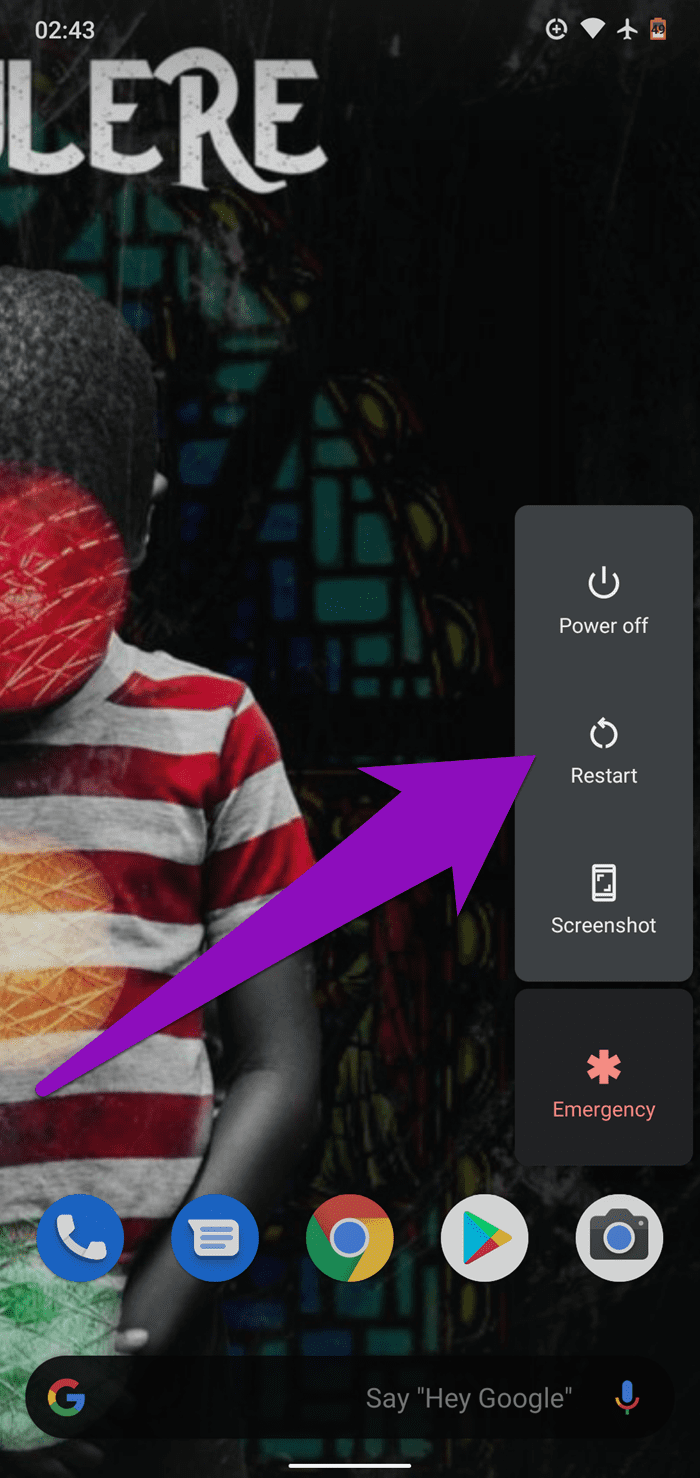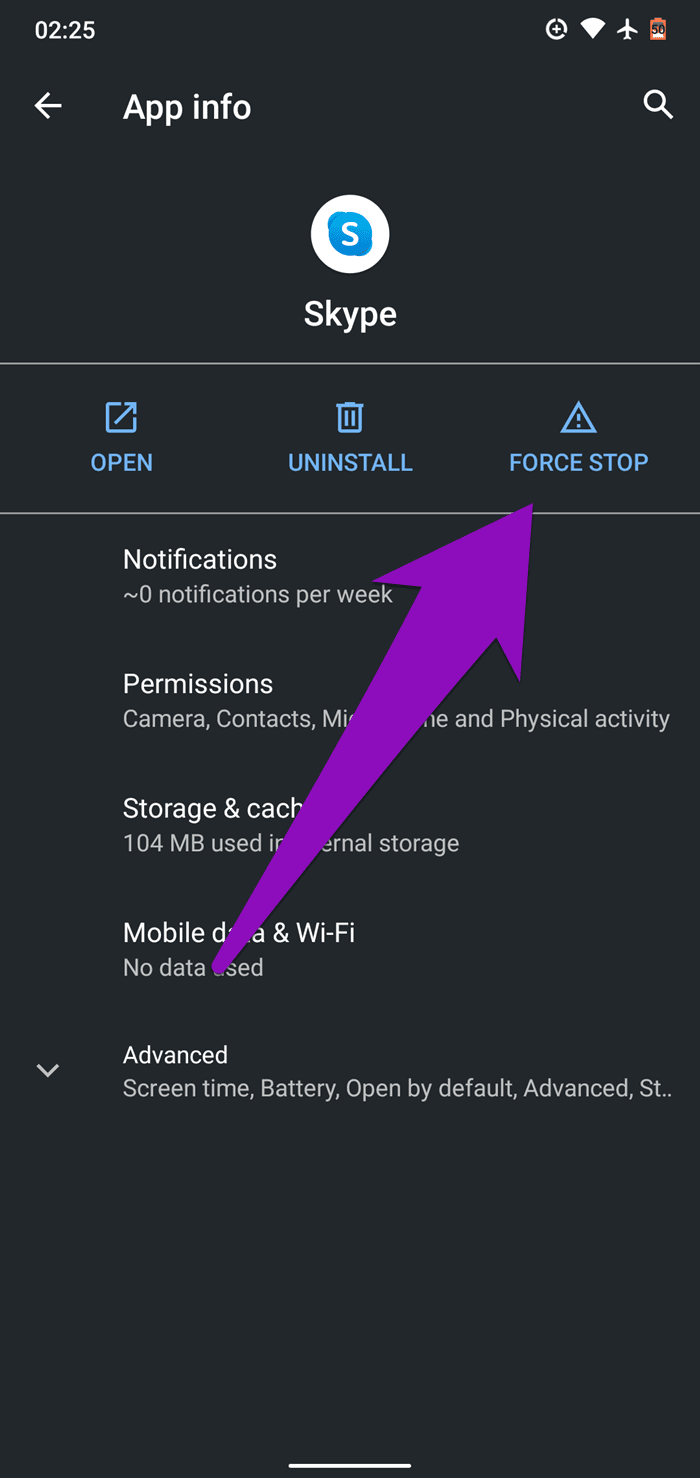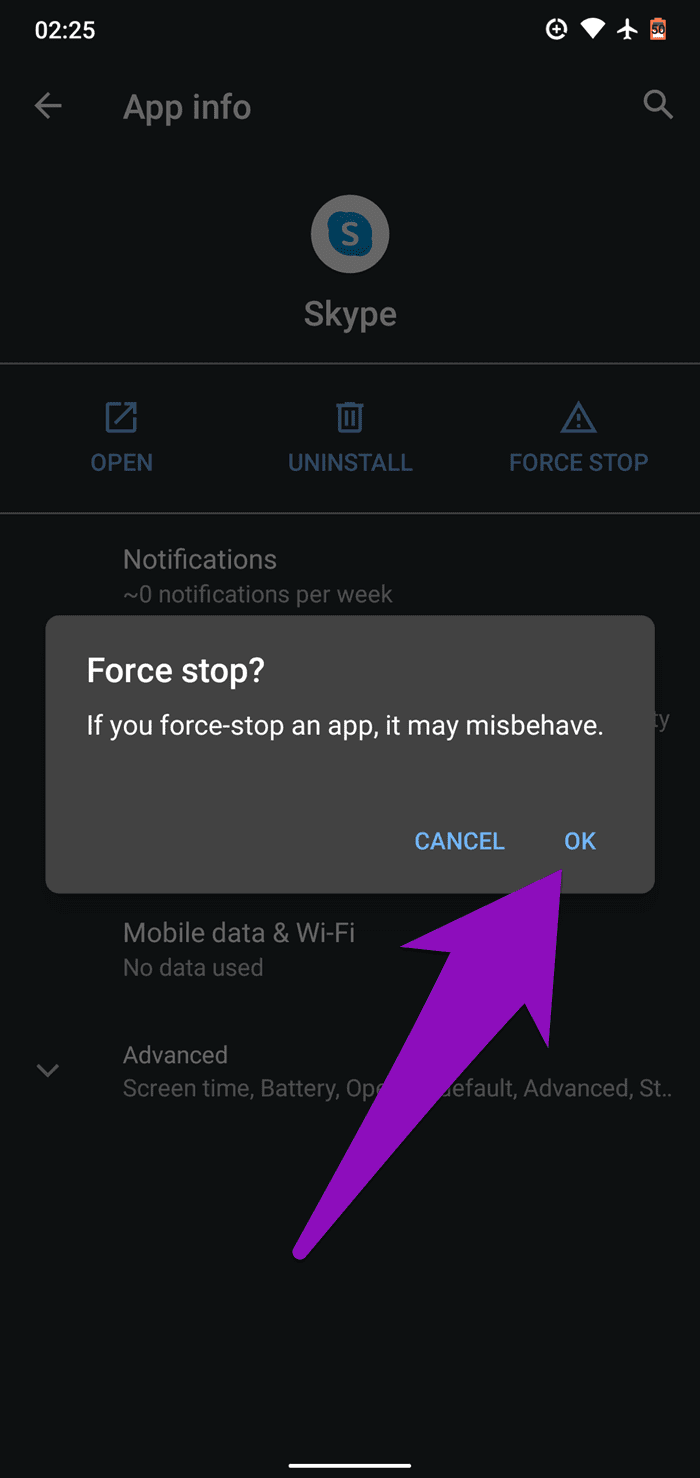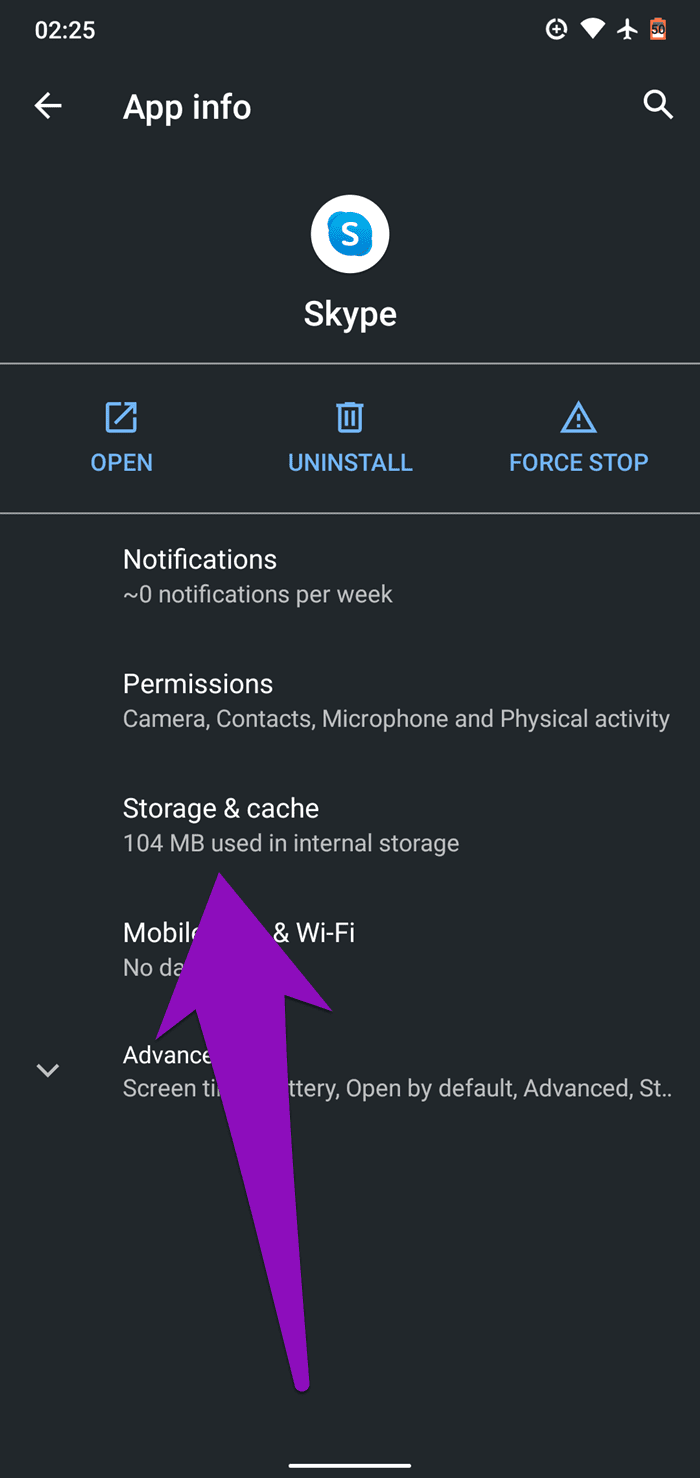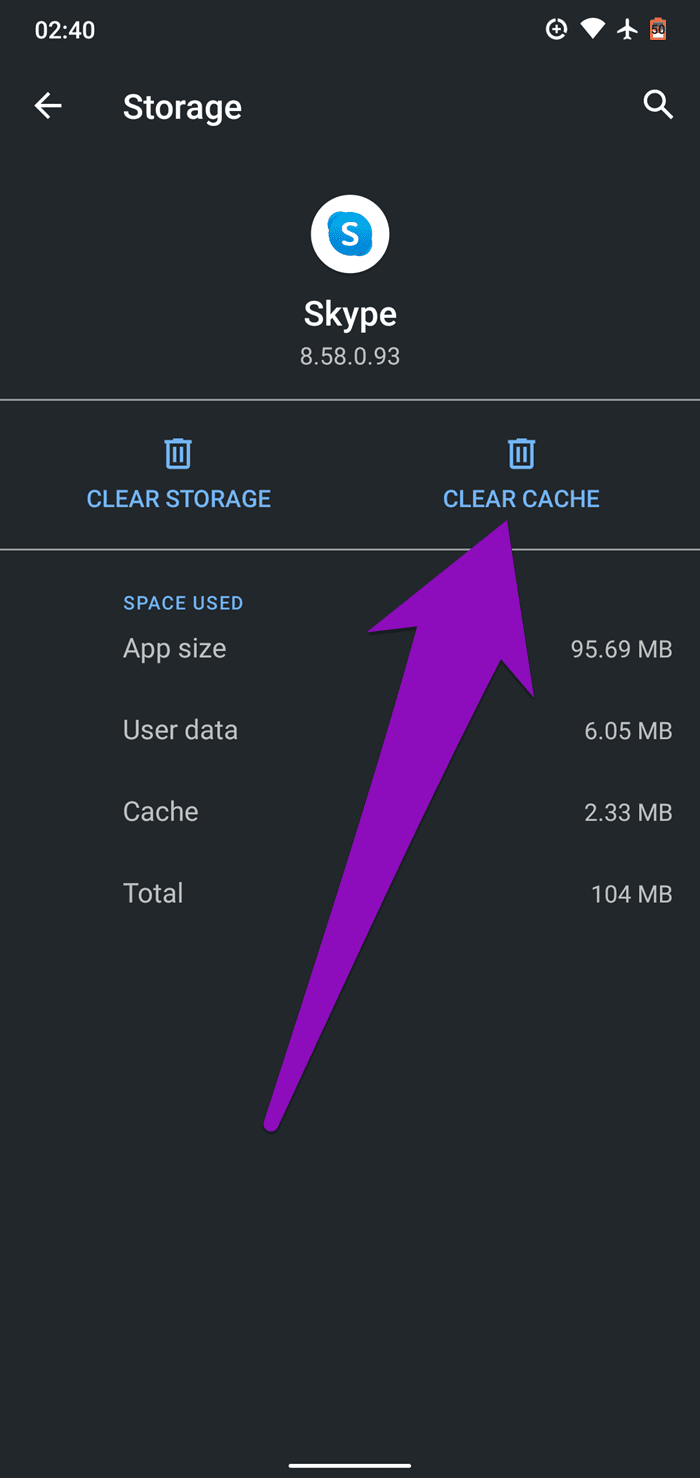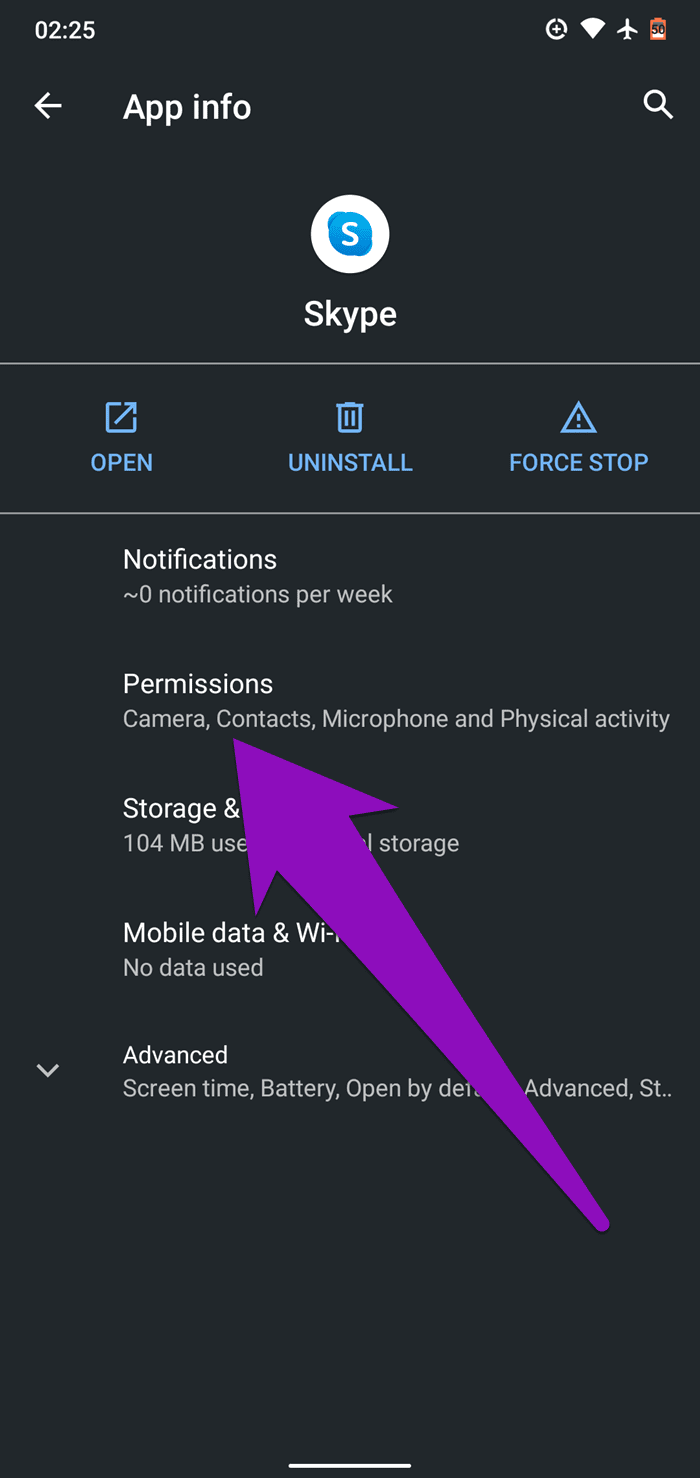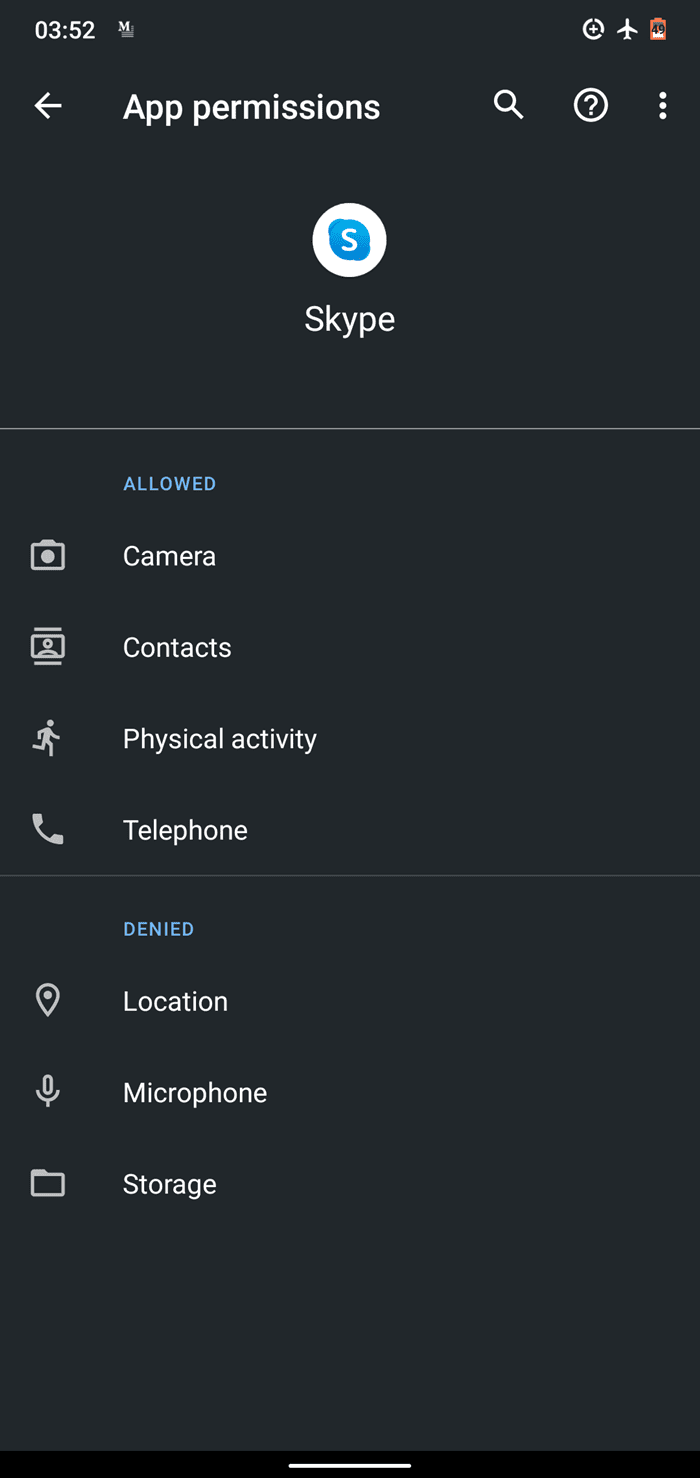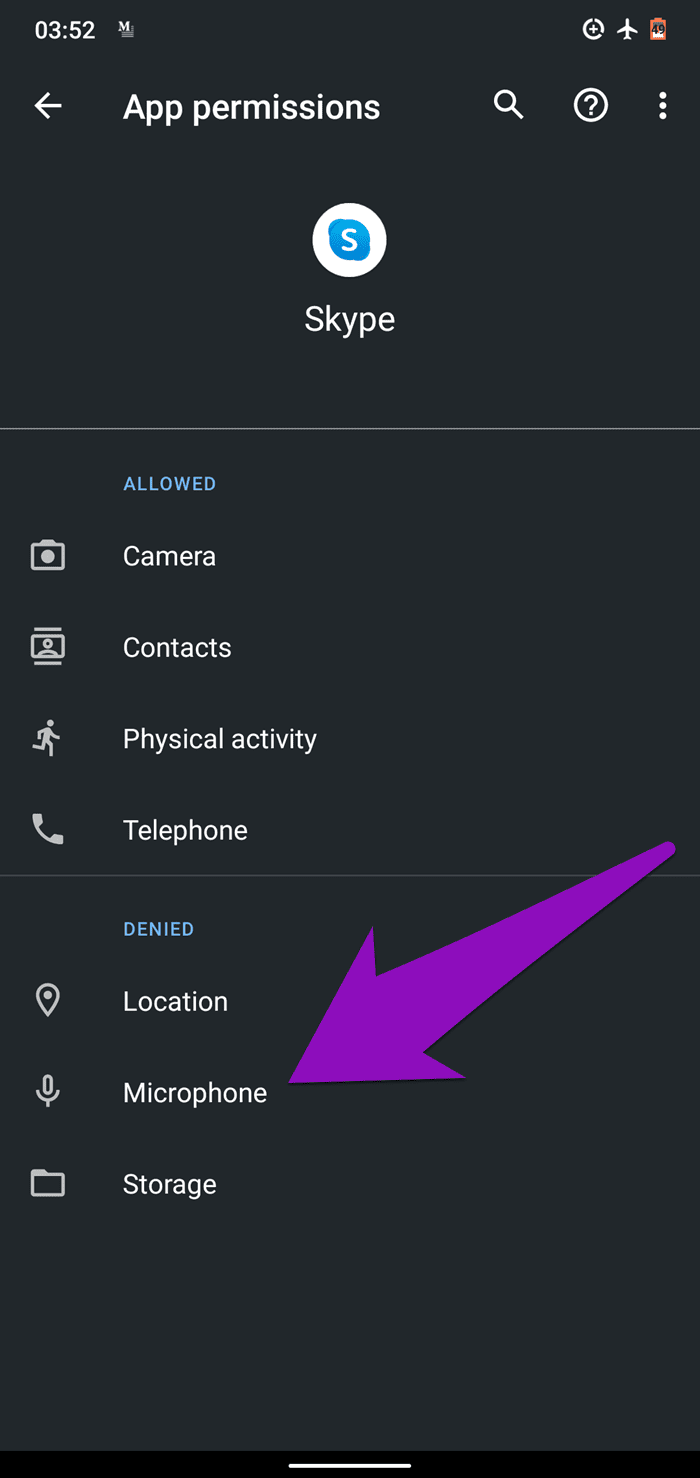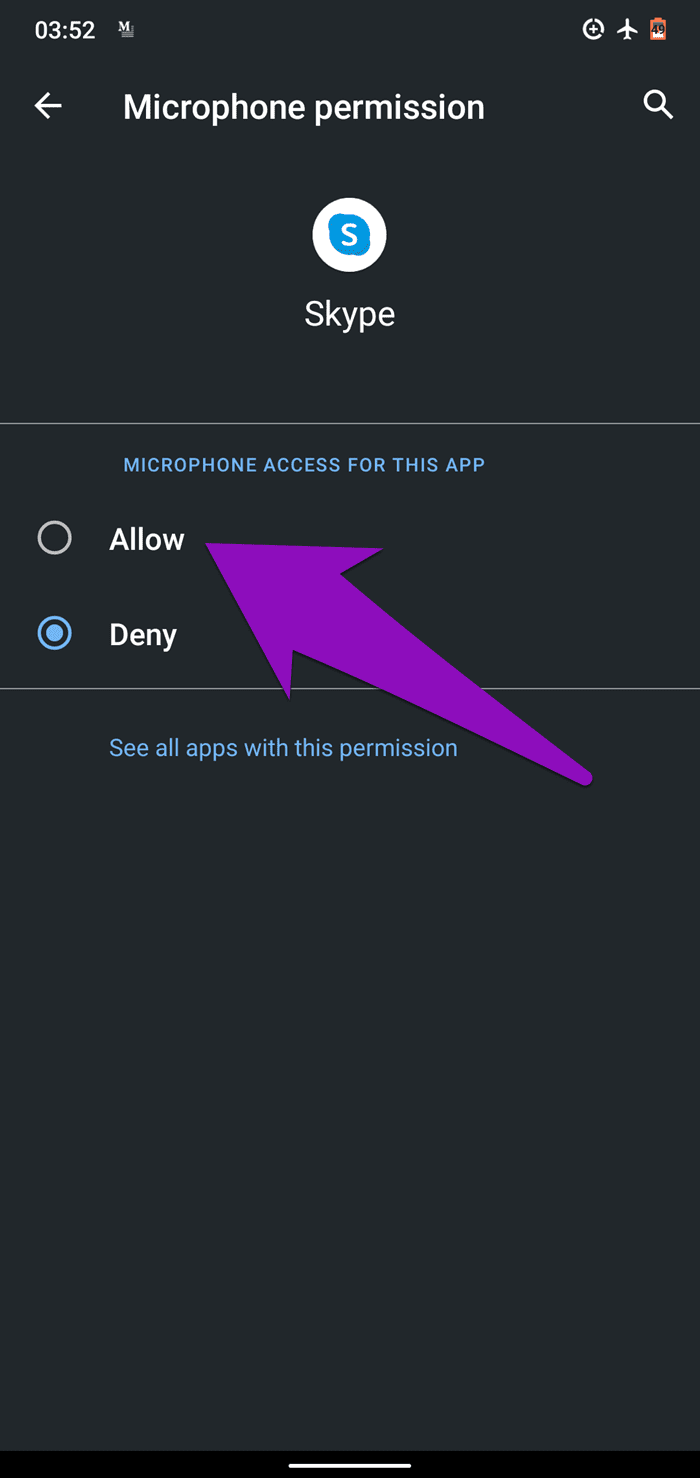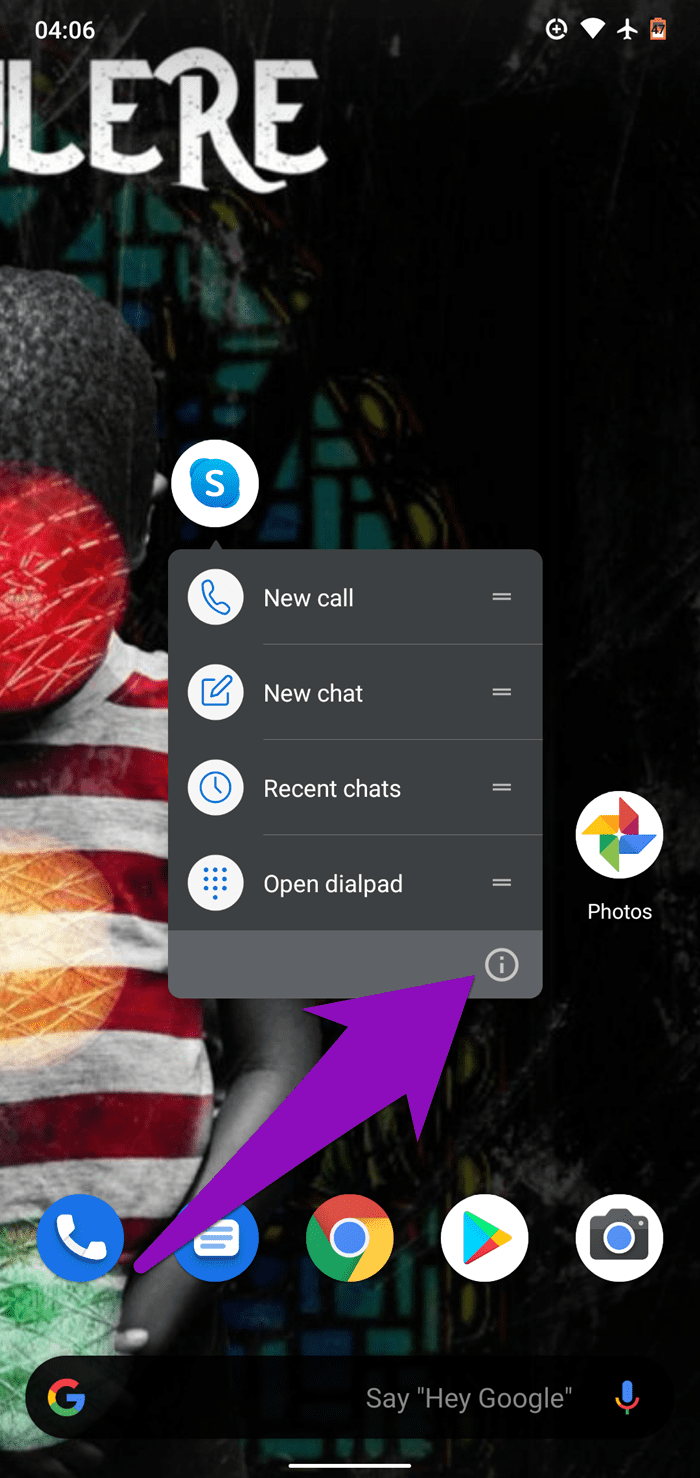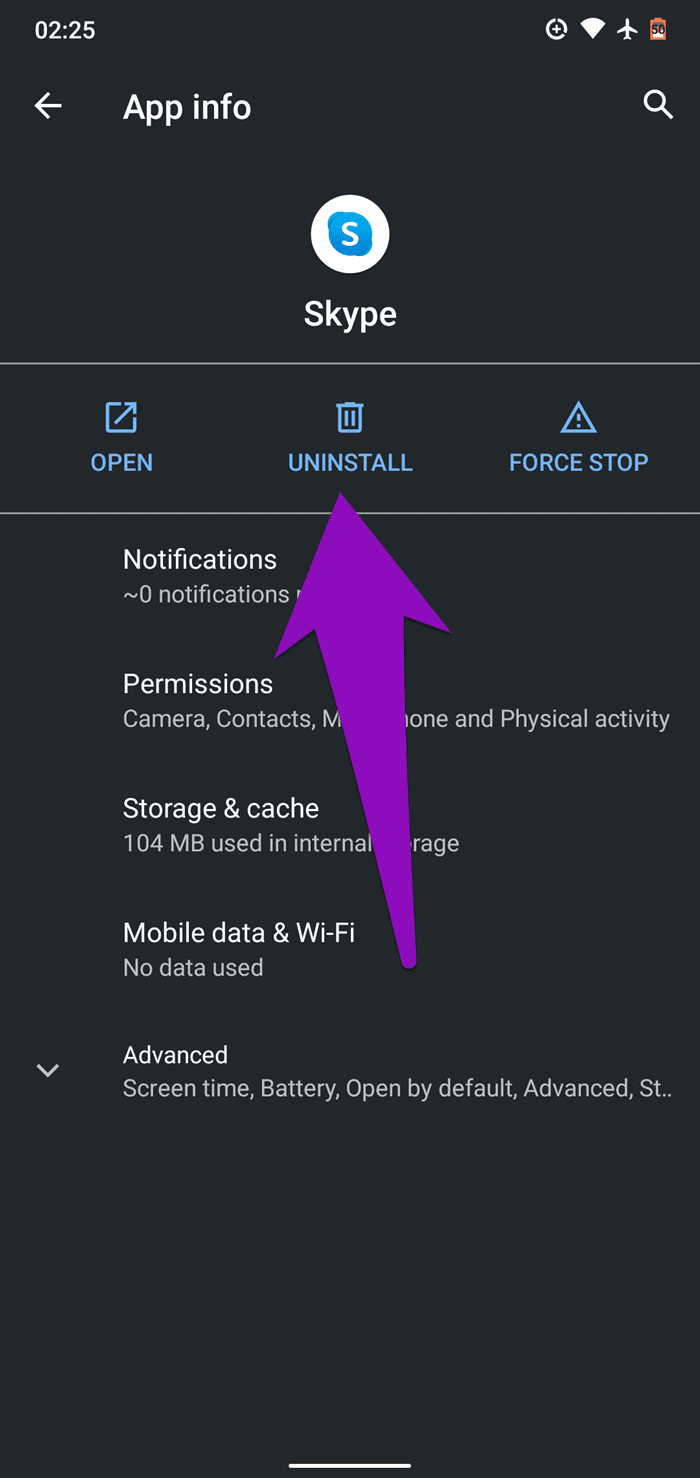Kun je niet communiceren met vrienden of een virtuele vergadering bijwonen met je team op het werk omdat de Skype-app op je Android-smartphone niet werkt? Nou, je bent niet de enige. Het is een frustrerende ervaring, een die ik ook persoonlijk heb ondergaan. Gelukkig kun je het probleem gemakkelijk oplossen. En daarom hebben we in de onderstaande secties 7 manieren opgesomd om uw mobiele Skype-app weer te laten werken op uw Android-apparaat.

Laten we ze eens bekijken.
1. Controleer netwerkconnectiviteit
Aan welke internetconnectiviteitsoptie is uw apparaat aangesloten? Ben je verbonden met internet via mobiele data of een wifi-netwerk? U moet proberen over te schakelen van de ene netwerkverbindingsoptie naar de andere. Als Skype (en misschien andere apps) alleen op wifi werkt, moet je deze handleiding raadplegen om te leren hoe je het kunt laten werken met mobiele data.
Als Skype met mobiele data werkt en niet met Wi-Fi, moet je controleren of je router inderdaad data verzendt. U kunt ook proberen een andere app met wifi te gebruiken om te zien of het probleem specifiek is voor Skype alleen of voor het hele systeem. Als het alleen Skype is, probeer dan andere methoden voor probleemoplossing hieronder.
2. Herstart telefoon
Een eenvoudige handeling, want het herstarten van uw smartphone kan elk probleem met uw apparaat of de app oplossen. Houd de aan/uit-knop ingedrukt en selecteer Opnieuw opstarten. Start Skype wanneer je telefoon een back-up heeft en kijk of het nu goed werkt.
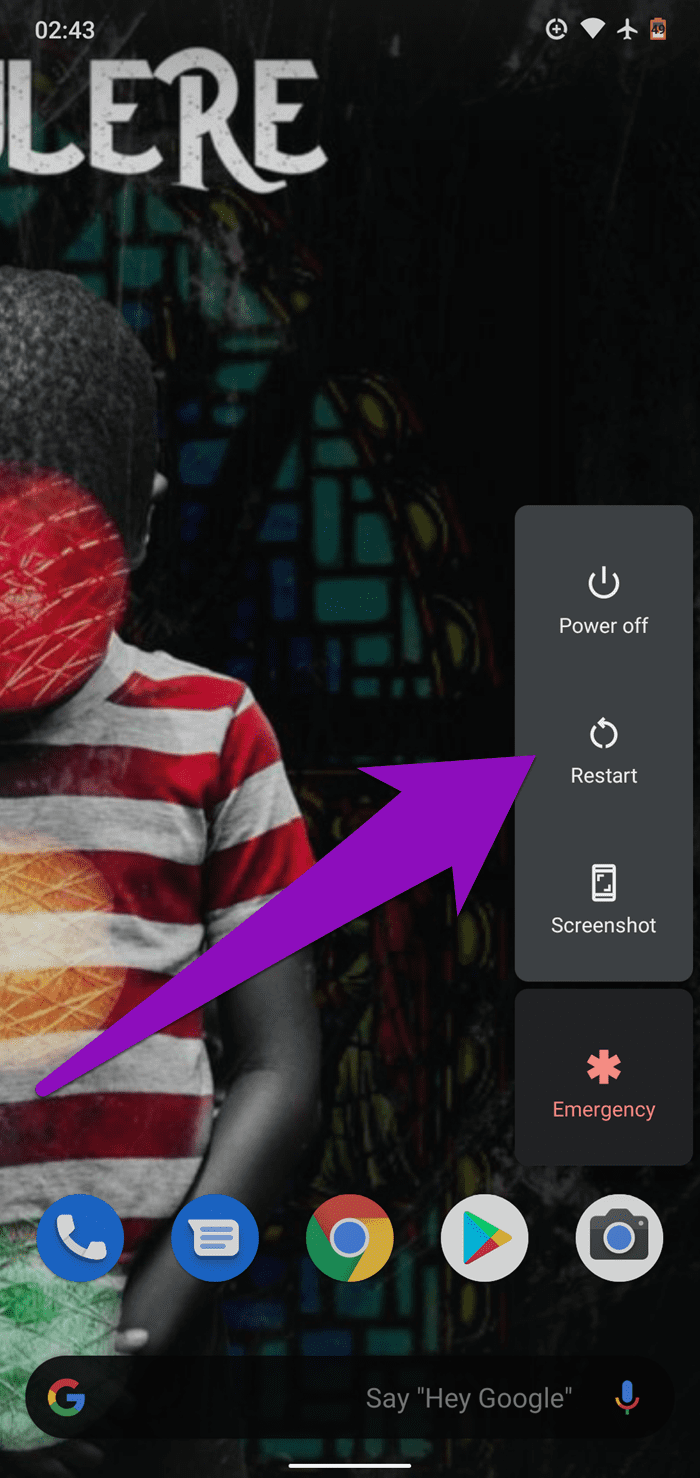
3. Forceer Skype stoppen
Skype volledig uitschakelen kan helpen bij het oplossen van elk probleem dat verhindert dat de app wordt geopend of correct werkt. Om dit te doen, start u het instellingenmenu van uw telefoon en navigeert u naar 'Apps & meldingen' > App-info > Skype en tikt u op het Force Stop-pictogram. Tik op OK om door te gaan.
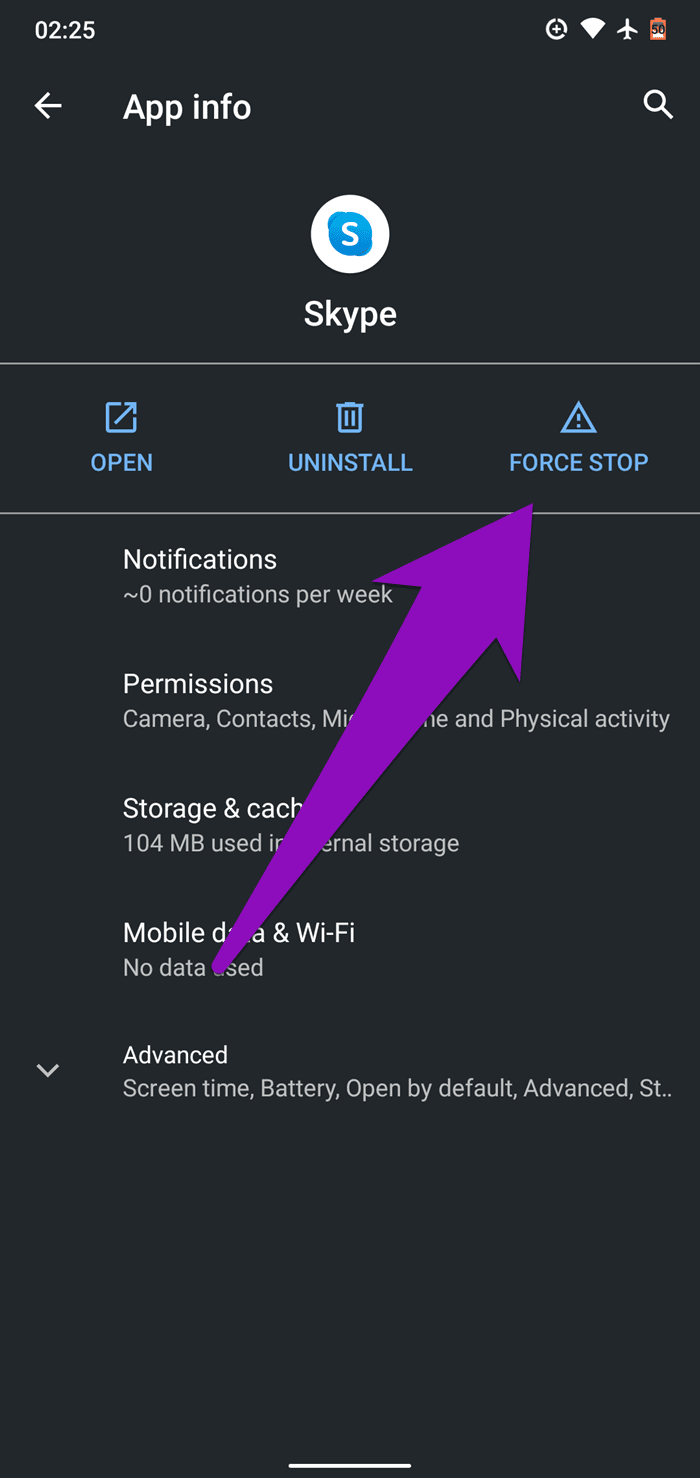
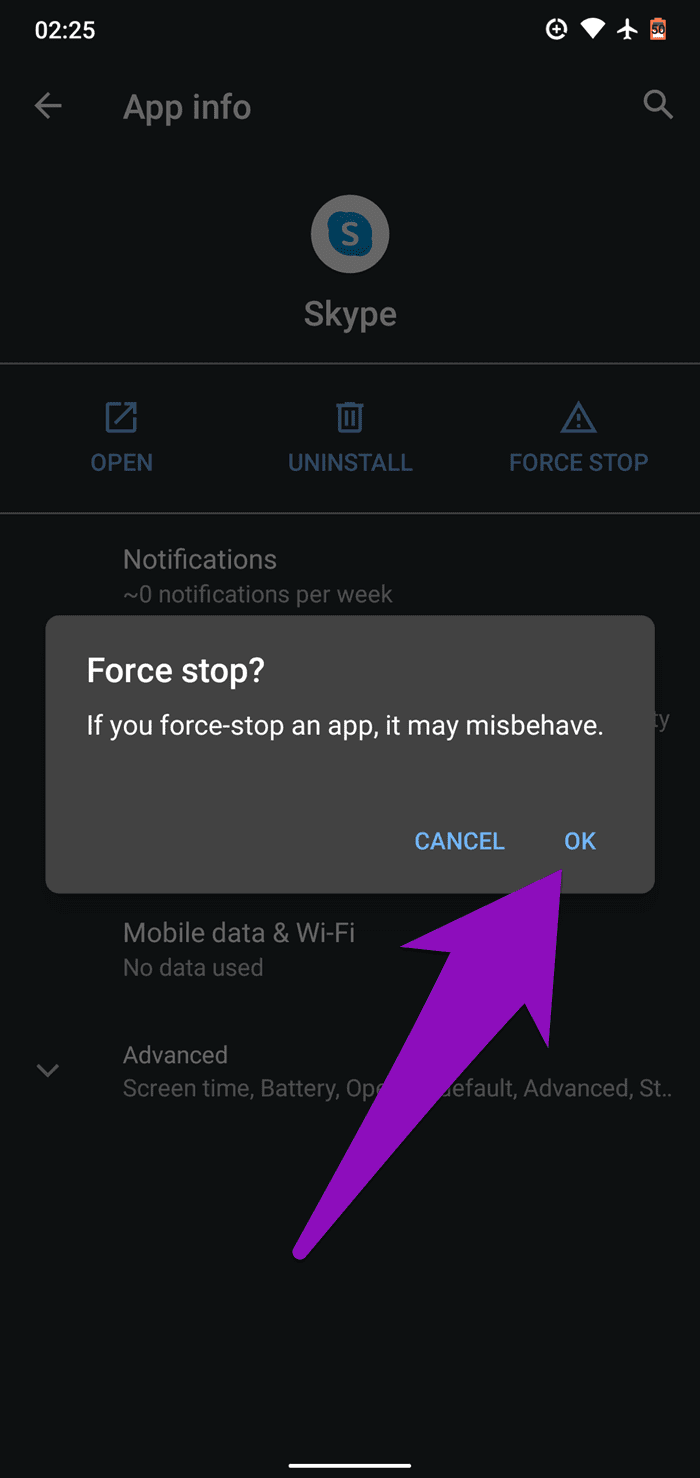
Start nu de app opnieuw en controleer of deze nu werkt. Als dit niet het geval is, probeert u de volgende oplossing hieronder.
4. Cache wissen
De hoeveelheid (redundante) tijdelijke bestanden die de Skype-app in de loop van de tijd heeft opgebouwd, kan er ook voor zorgen dat deze niet werkt. Het wissen van deze tijdelijke bestanden (ook wel App Cache genoemd ) kan helpen om de zaken weer op orde te krijgen. Dat zou de app-gegevens (wachtwoorden, opgeslagen bestanden, enz.) niet wissen, maar zal alleen de app vernieuwen.
Start het Android-instellingenmenu en navigeer naar Apps & meldingen' > App-info > Skype > Opslag & cache en tik op de optie Cache wissen. Start Skype om te zien of het nu werkt.
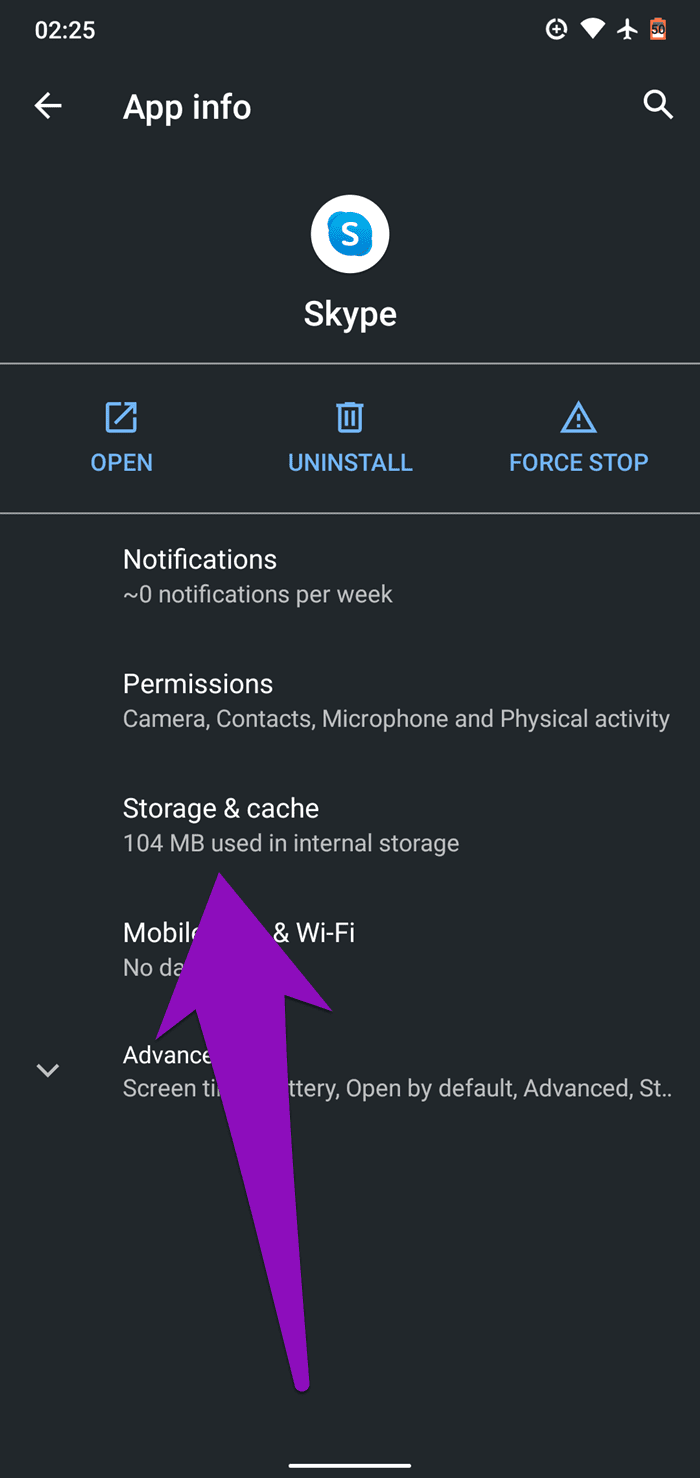
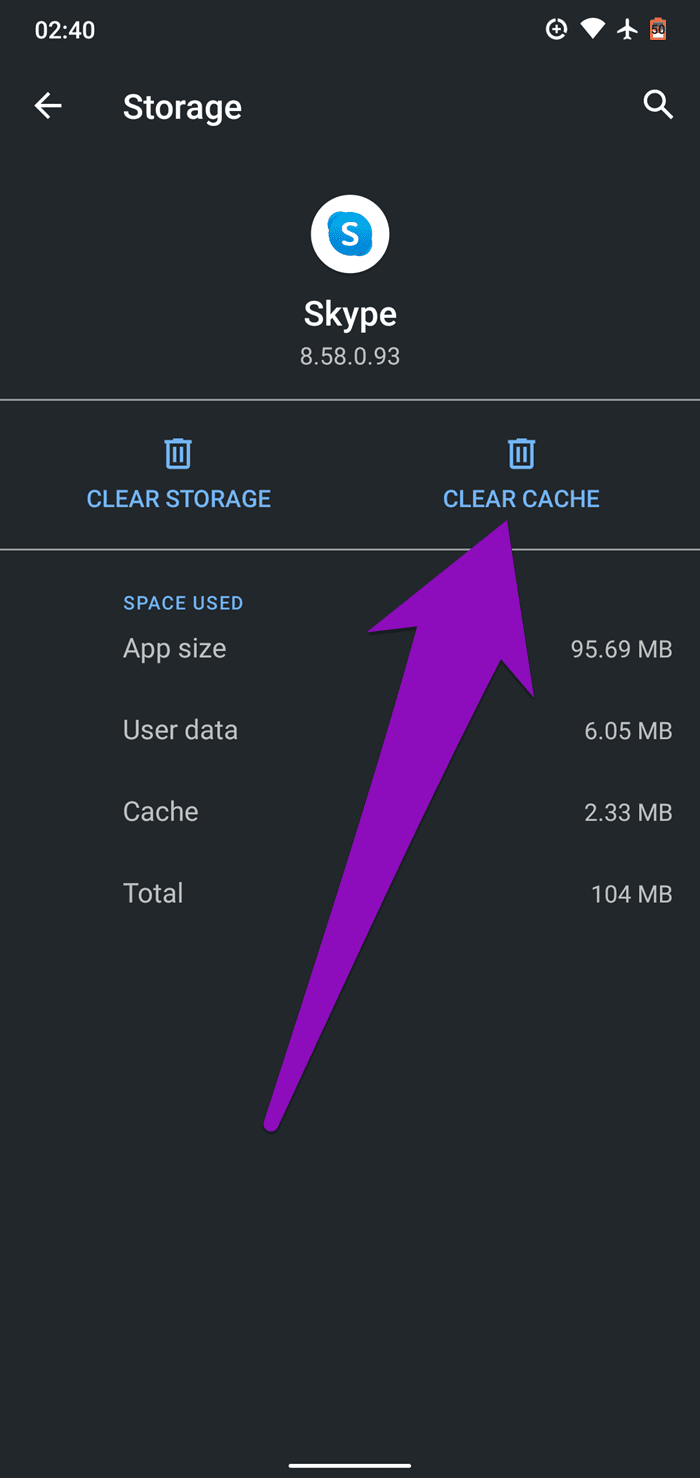
5. Update Skype
Het uitvoeren van een verouderde of buggy-versie van een app op uw Android-smartphone kan ertoe leiden dat een deel van de functionaliteit van de app niet werkt. In sommige gevallen werkt de app helemaal niet. Dat geldt ook voor Skype. Als de mobiele Skype-app niet werkt op uw Android-apparaat, wilt u er zeker van zijn dat de nieuwste versie op uw apparaat is geïnstalleerd.
Start de Google Play Store-app op uw telefoon, zoek naar Skype en tik op de knop Bijwerken. U kunt ook op de onderstaande link klikken om te controleren of er een update beschikbaar is voor uw Skype-app.
Skype bijwerken (Google Play Store)
Als u geen Update-knop op de app-pagina kunt vinden, heeft u de nieuwste versie van de app op uw apparaat geïnstalleerd.
6. Schakel noodzakelijke app-machtigingen in
Om apps goed te laten werken, hebben ze toegang nodig tot bepaalde hardware- en softwarecomponenten op uw apparaat. Skype kan bijvoorbeeld toegang vragen tot de camera en microfoon van je telefoon om een videogesprek te voeren. De app kan ook toegang vragen tot de opslagruimte van je telefoon als je een bestand naar je contactpersoon wilt sturen.
Als uw mobiele Skype-app niet werkt, heeft u de app mogelijk toegang geweigerd tot enkele essentiële machtigingen op uw apparaat. Om de benodigde Skype-toestemming te controleren en in te schakelen, start u het Android-menu Instellingen en navigeert u naar 'Apps & meldingen' > App-info > Skype > Toestemmingen.
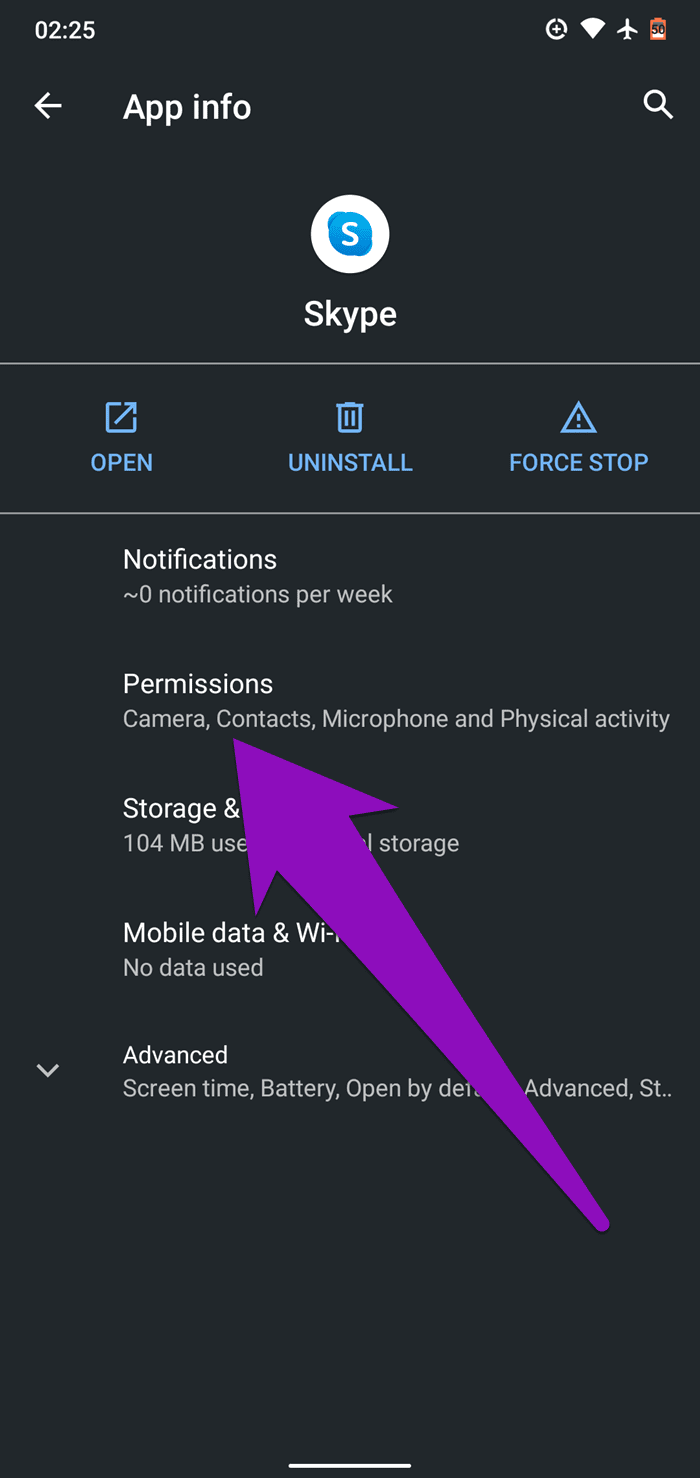
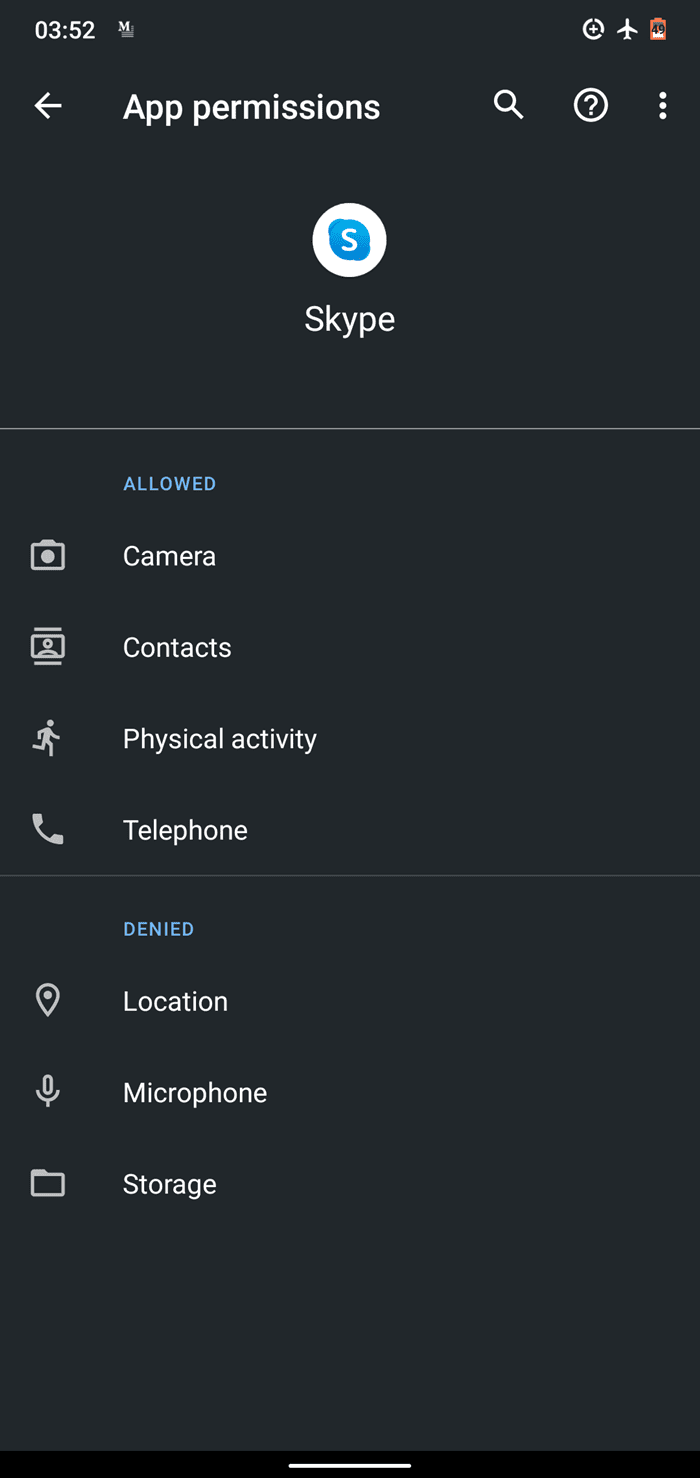
Wat u Skype-toegang op uw apparaat toestaat, is geheel aan u (leer hoe Android-app-machtigingen werken ), maar enkele kernmachtigingen die de app nodig heeft om correct te werken, zijn onder meer camera, microfoon, opslag, enz.
Zoals eerder vermeld, kunt u mogelijk geen video-oproepen, spraakoproepen en bestanden verzenden op Skype als een van deze is uitgeschakeld. Om dit te corrigeren en Skype weer goed te laten werken, controleert u het gedeelte Geweigerd van de Skype-app-toestemmingspagina, tikt u op een item en selecteert u Toestaan om Skype toegang te geven tot het onderdeel.
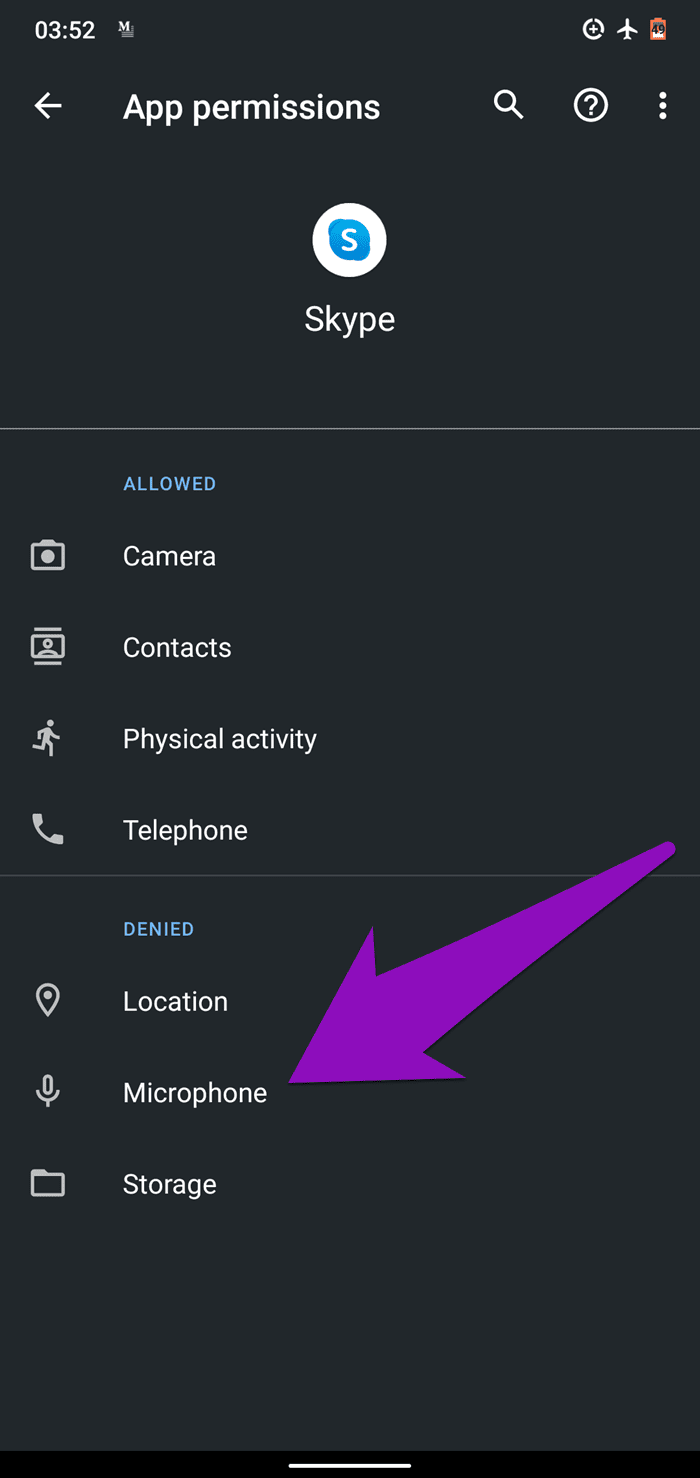
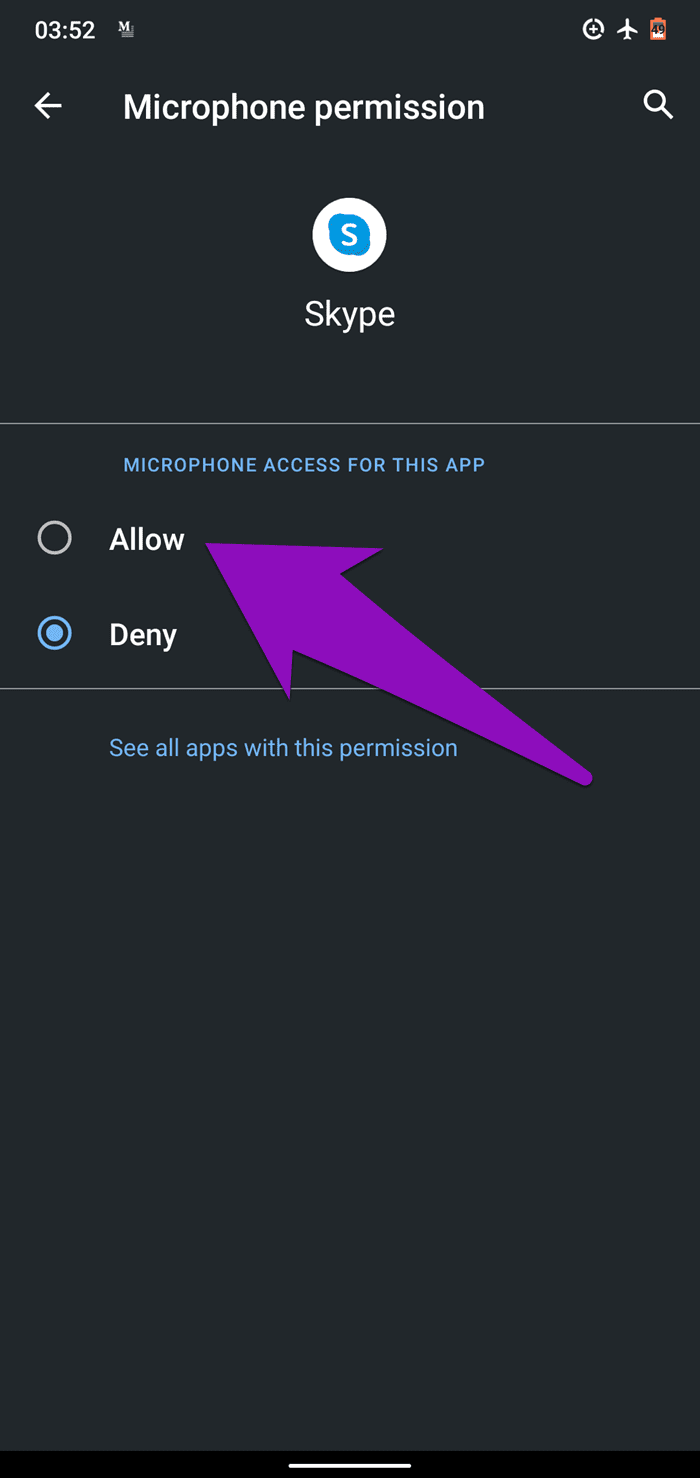
U kunt altijd terugkomen om deze app-machtigingen uit te schakelen wanneer u maar wilt.
7. App verwijderen en opnieuw installeren
Als een van de bovenstaande oplossingen dit probleem niet oplost, kunt u overwegen de app van uw telefoon te verwijderen en opnieuw te installeren. Om dit te doen, houdt u het Skype-pictogram ingedrukt en tikt u vervolgens op het pictogram App-info. U kunt ook navigeren naar Instellingen > Apps en meldingen > App-info > Skype. Tik vervolgens op het pictogram Verwijderen.
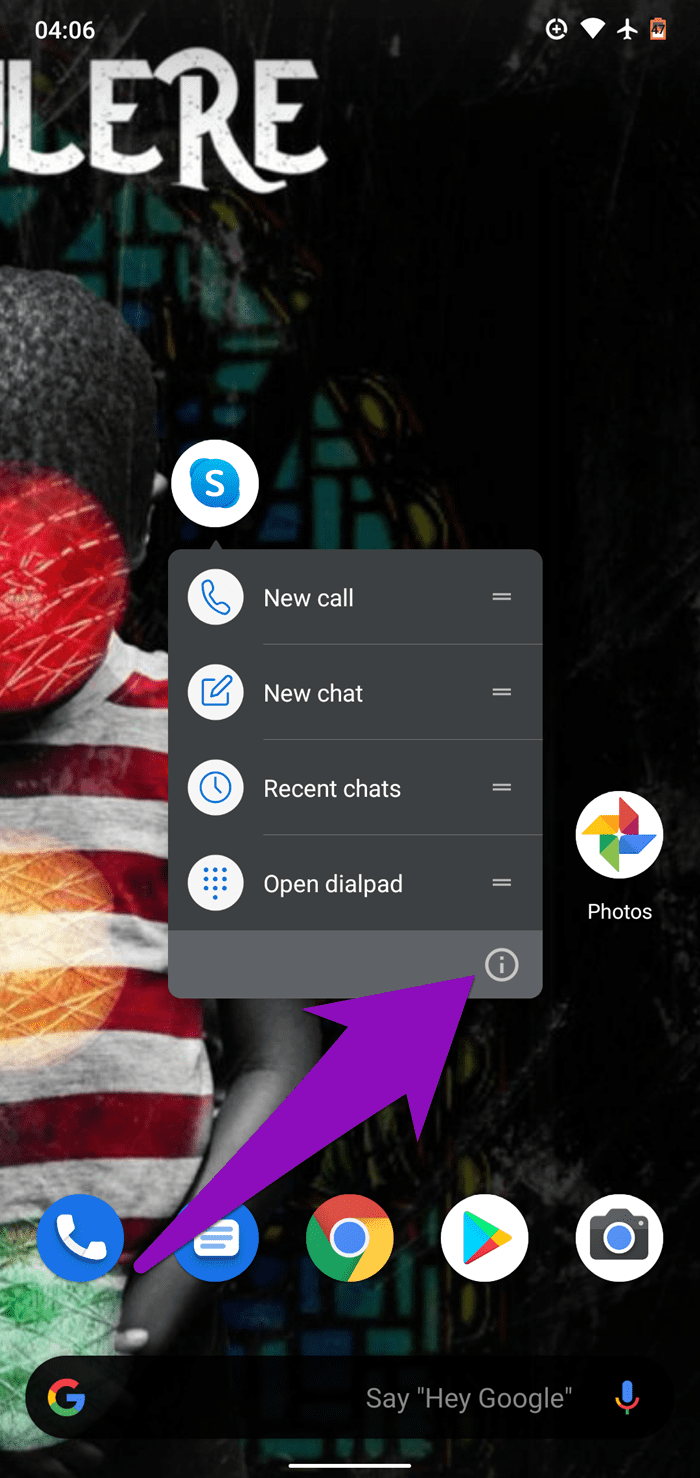
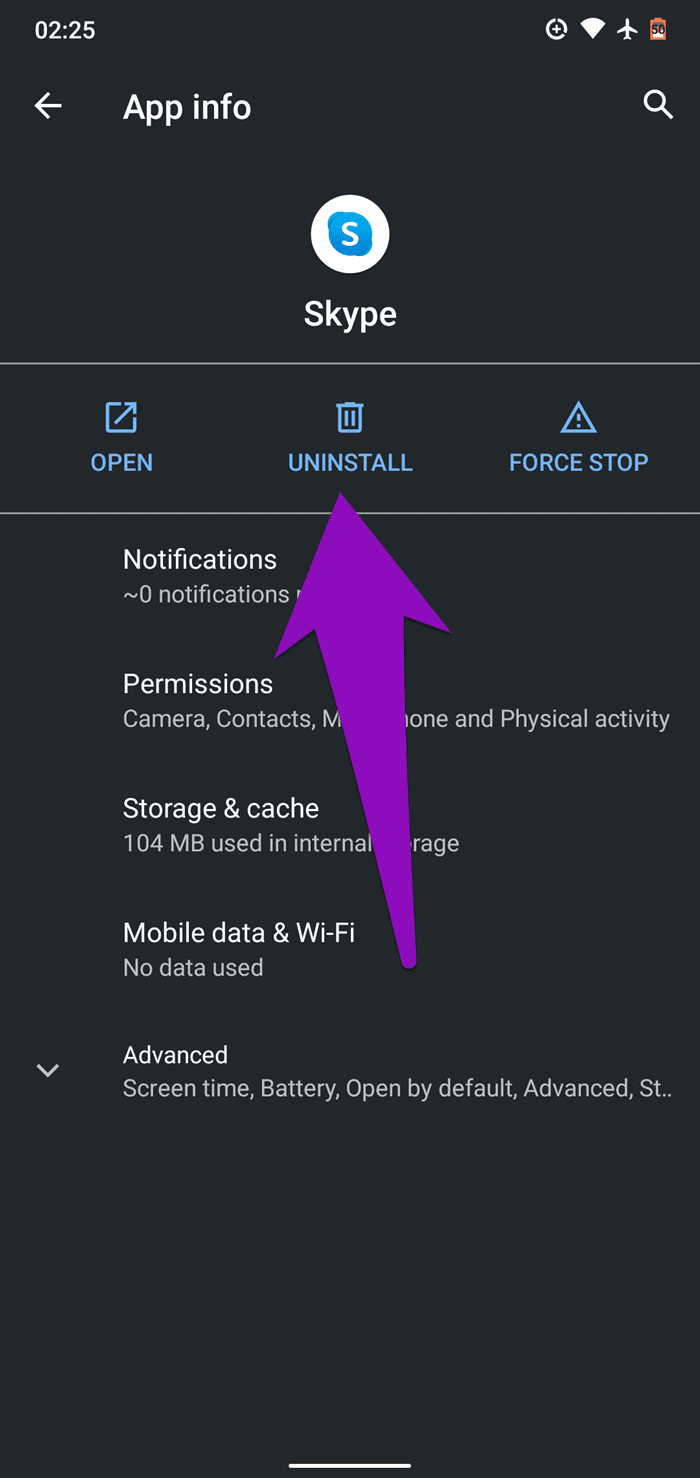
Start uw apparaat opnieuw op nadat u de app hebt verwijderd en ga naar de Google Play Store om deze opnieuw te installeren. Start nu de app om te zien of deze werkt.
Skype voor Android installeren
Skype aan
Los het probleem op dat ervoor zorgt dat de Skype-app niet werkt op uw Android-telefoon met behulp van een van de bovenstaande methoden. Als geen van deze oplossingen werkt, moet u controleren of de software- en hardwareconfiguraties van uw apparaat compatibel zijn met Skype .
Volgende: Wil je je Skype-account verwijderen omdat je de app niet meer gebruikt? Moet je je Skype-account verwijderen of niet? Wat gebeurt er als je dat doet? Ontdek het in de onderstaande uitleg.